Cómo descargar mensajes de texto del iPhone a la computadora
A veces es posible que desee descargar mensajes de textoDesde iPhone a tu computadora por varias razones. Tal vez su organización requiera que mantenga una copia de sus mensajes de texto en su computadora o tal vez simplemente desee tener una copia de seguridad de los mensajes de su iPhone en su computadora. Independientemente de la causa, usted quiere hacer la tarea y aquí es cómo puede hacerlo.
La siguiente guía muestra cómo puede descargar mensajes de texto de iPhone a su computadora.
- Parte 1: La herramienta que necesitas
- Parte 2: Cómo descargar mensajes de texto desde iPhone con Tenorshare UltData
- Parte 3: Otras aplicaciones de iOS para descargar mensajes de texto desde iPhone
Parte 1: La herramienta que necesitas
Para descargar mensajes de texto de iPhone a tuComputadora, necesitas usar una herramienta. Si bien puede haber varias herramientas que te permiten hacer eso, solo una de ellas sobresale de la multitud y se llama Tenorshare UltData.
https: //www.tenorshare.com / products / iphone-data-recovery.html le permite descargar mensajes de texto desde su iPhone a su computadora. No solo eso, sino que también le ayuda a descargar mensajes de una copia de seguridad de iPhone, algo que no está disponible en todas las herramientas de copia de seguridad disponibles.
Ahora que sabe qué herramienta usar, es posible que deseepara saber cómo puede usarlo para descargar mensajes de iPhone XS / XS Max / XR / X / 8/8 Plus / 7/7 Plus / 6S / 6 / SE / 5s / 5 a su computadora. La siguiente sección te ayudará con eso.
Parte 2: Cómo descargar mensajes de texto desde iPhone con Tenorshare UltData
Asegúrese de que a su iPhone le quede suficiente tiempo de batería para que no se apague durante el proceso de descarga. Sin más preámbulos, comencemos:
Método 1: Descargar mensajes de texto desde iPhone directamente
Si todos los mensajes de texto que desea descargar en su computadora están guardados en su propio iPhone, puede seguir los siguientes pasos para obtener esos mensajes en su computadora:
Descargue y ejecute el software en su computadora. Conecte su iPhone a su computadora y seleccione Recuperar desde dispositivo iOS, marque los Mensajes y archivos adjuntos, y presione el botón Iniciar escaneo en el software.

Cuando el software haya escaneado su iPhone, verá sus mensajes como se muestra a continuación. Seleccione las que desea descargar y haga clic en el botón Recuperar en el software.

En la siguiente pantalla, elija la opción que dice Recuperar en computadora para descargar sus mensajes a su computadora.
Los mensajes de texto de su iPhone deben descargarse a su computadora. Ahora puedes encontrarlos y leerlos en tu PC.
Método 2: Descargar textos desde iPhone con copia de seguridad de iTunes
Cuando creas una copia de seguridad de tu iPhone usandoiTunes, tus mensajes de texto también tienen una copia de seguridad y se almacenan en el archivo de copia de seguridad. Si alguna vez desea obtener acceso a esos mensajes, puede hacerlo abriendo el archivo de copia de seguridad de iTunes y extrayendo sus mensajes.
¿No estoy seguro de cómo hacer eso? Los siguientes pasos te enseñan eso:
Descarga y abre el software en tu PC. Cuando se abra, haga clic en la opción que dice Recuperar desde el archivo de copia de seguridad de iTunes en la parte superior. Luego, seleccione su copia de seguridad de iTunes de la lista y haga clic en Iniciar escaneo para continuar.
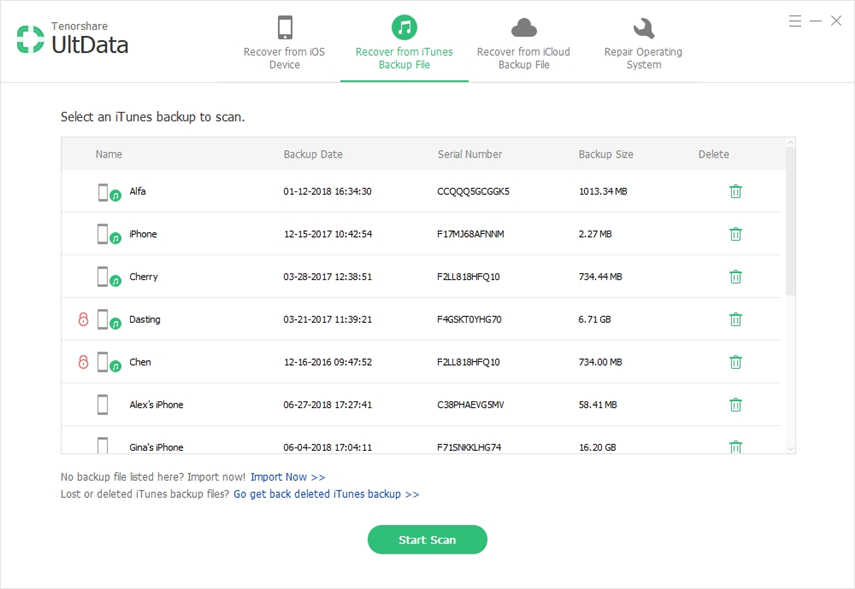
Cuando el software haya escaneado su copia de seguridad, puede elegir qué descargar en su computadora. Seleccione Mensajes de la lista y haga clic en Recuperar para recuperar sus mensajes en su PC.
Hay que ir Sus mensajes de texto se descargaron correctamente en su computadora y puede verlos como cualquier otro archivo.
Método 3: descargue mensajes desde iPhone con iCloud Backup
Si tus mensajes de texto están almacenados en un iCloudcopia de seguridad, entonces usted también tiene una opción para extraerlos y descargarlos en su computadora. El procedimiento para hacerlo es muy similar al procedimiento de copia de seguridad de iTunes, excepto que necesita iniciar sesión en su cuenta de iCloud.
Los siguientes pasos deberían enseñarle cómo puede descargar mensajes de texto desde una copia de seguridad de iCloud:
Descarga y ejecuta el software en tu PC. Haga clic en Recuperar desde el archivo de copia de seguridad de iCloud en la parte superior e inicie sesión con sus credenciales de iCloud. Luego, presiona la tecla Enter en tu teclado.

Seleccione su copia de seguridad de iCloud en la siguiente pantalla y haga clic en Siguiente para continuar.

Seleccione Mensajes y archivos adjuntos en la pantalla que sigue y haga clic en Siguiente.

Espere mientras el software descarga archivos de su copia de seguridad de iCloud. Ahora puede obtener una vista previa de los archivos para descargar en su PC. Seleccione sus mensajes y haga clic en el botón Recuperar para iniciar la descarga.

Estas listo. Sus mensajes de texto de la copia de seguridad de iCloud ahora están disponibles para que los lea en su computadora.
Parte 3: Otras aplicaciones de iOS para descargar mensajes de texto desde iPhone
Si no desea utilizar un software de PC paradescargue mensajes de texto desde el iPhone; puede usar las aplicaciones de iOS enumeradas a continuación que le permitirán descargar mensajes de texto desde su iPhone sin necesidad de usar una computadora.
1. Exportación de SMS

Como su nombre lo indica, SMS Export te permiteexporta mensajes de texto desde tu iPhone a tu PC con Windows o Mac. Es muy simple de usar la aplicación y está a solo unos clics de descargar mensajes en su computadora.
2. Exportar mensajes
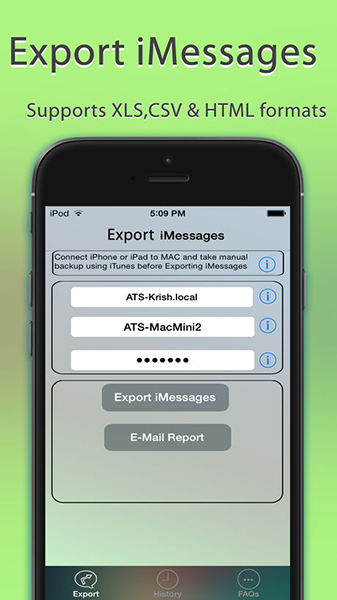
Exportar mensajes es otra aplicación que permitePuedes exportar mensajes desde tu iPhone a tu computadora. Además de los mensajes de texto, también admite la exportación de archivos adjuntos de audio y video, lo cual es muy útil si ha compartido muchos medios con sus amigos en mensajes.
3. Mensaje de texto de exportación y copia de seguridad

Mensaje de texto de exportación y copia de seguridad le permite exportarMensajes de tu iPhone a tu computadora. De esa manera puede mantener una copia de seguridad de sus mensajes en su computadora. Tiene una interfaz fácil de usar que hace el trabajo perfectamente para ti.
4. Exportación de SMS o Chat a PDF
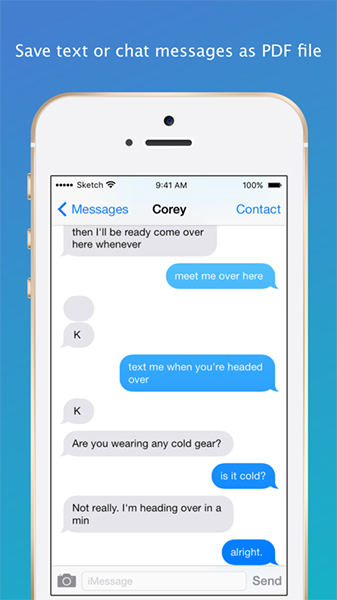
Exportación de SMS o Chat a PDF le permite exportar suMensajes de iPhone al popular formato PDF. Luego, puede compartir el archivo con su computadora y obtener acceso a sus mensajes desde la pantalla grande de su computadora.
5. Exportar mensajes y chat Pro
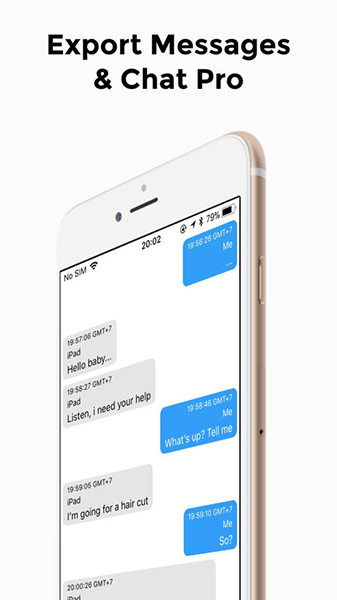
Export Messages y Chat Pro es una aplicación que utilizaBluetooth para ayudarte a exportar mensajes de texto desde tu iPhone a tu computadora. Ayuda a enviar mensajes masivos desde su iPhone a otros dispositivos como su computadora. También puede usar la aplicación para exportar mensajes a servicios en la nube como Dropbox e iCloud.
Con los métodos y aplicaciones mencionados anteriormente,debería poder descargar fácilmente mensajes de texto desde el iPhone a su computadora sin ningún problema. Esperamos que la guía lo ayude a obtener los mensajes de su iPhone en su computadora, para que pueda leerlos en una pantalla grande.









